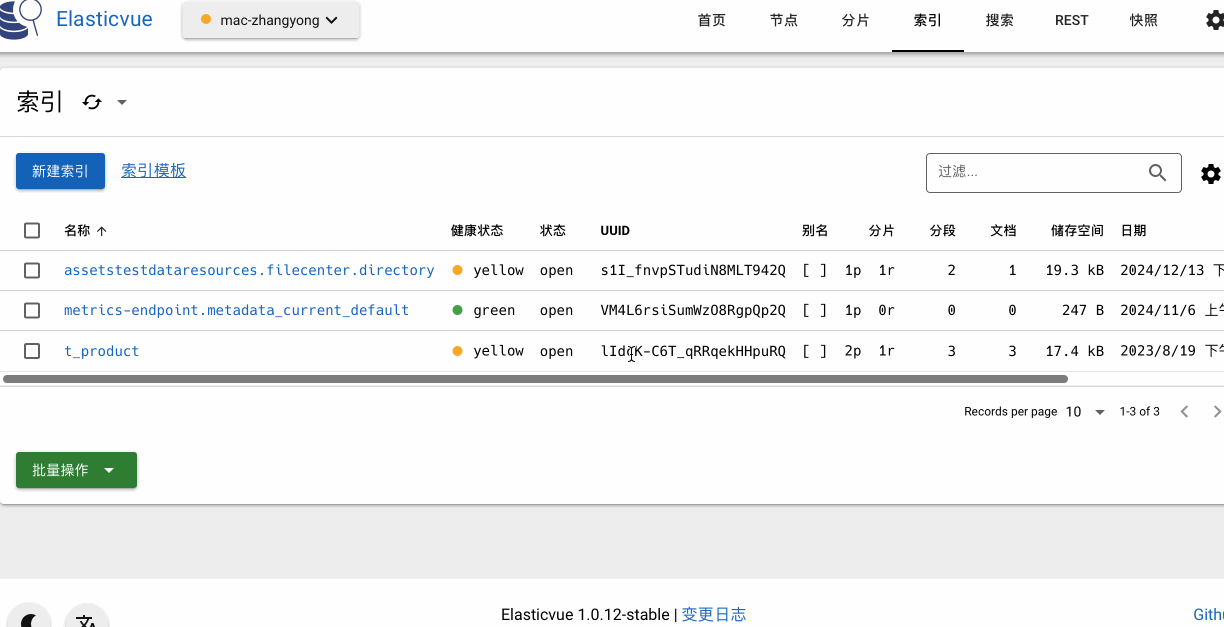推荐一款轻量级且强大的 Elasticsearch GUI : elasticvue
很多同学都是用过 Elasticsearch 的 GUI 工具 Kibana ,但 Kibana 相对比较重,这篇文章,笔者推荐推荐一款轻量级 且强大 的 Elasticsearch GUI : elasticvue 。
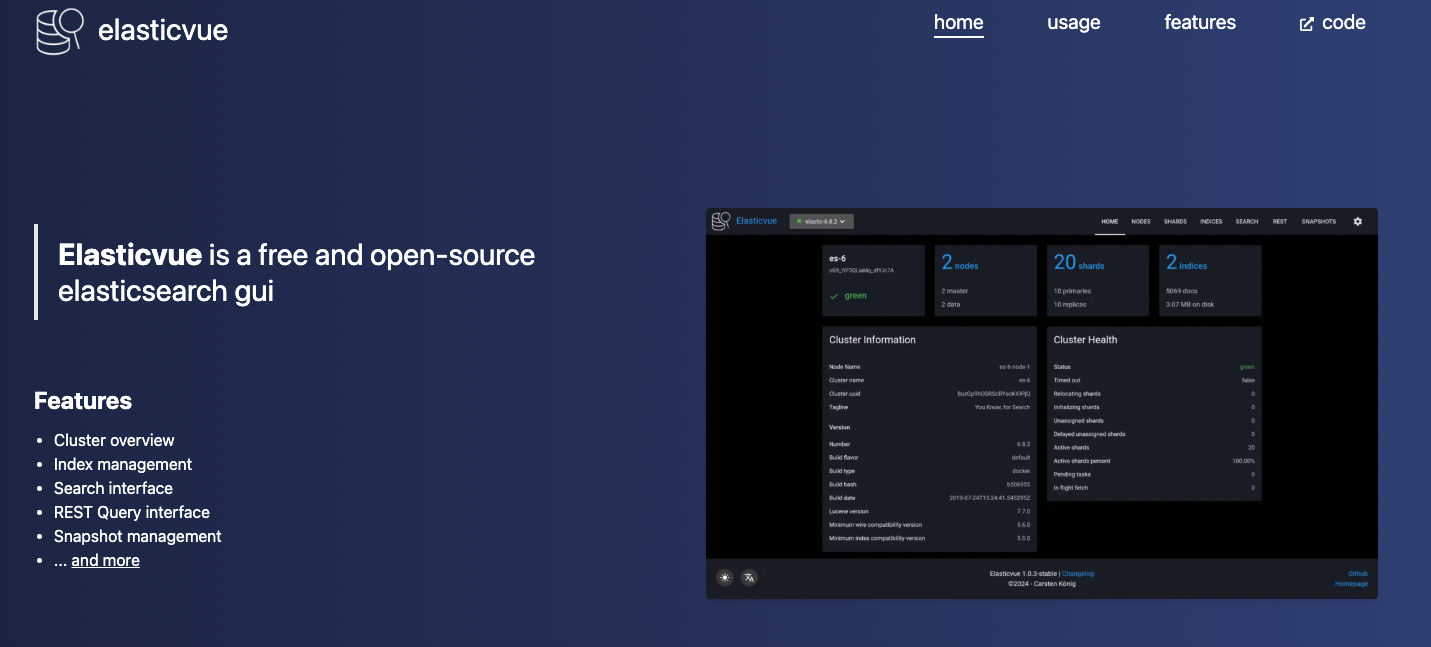
1 下载安装
进入: https://github.com/cars10/elasticvue/releases/tag/v1.1.0
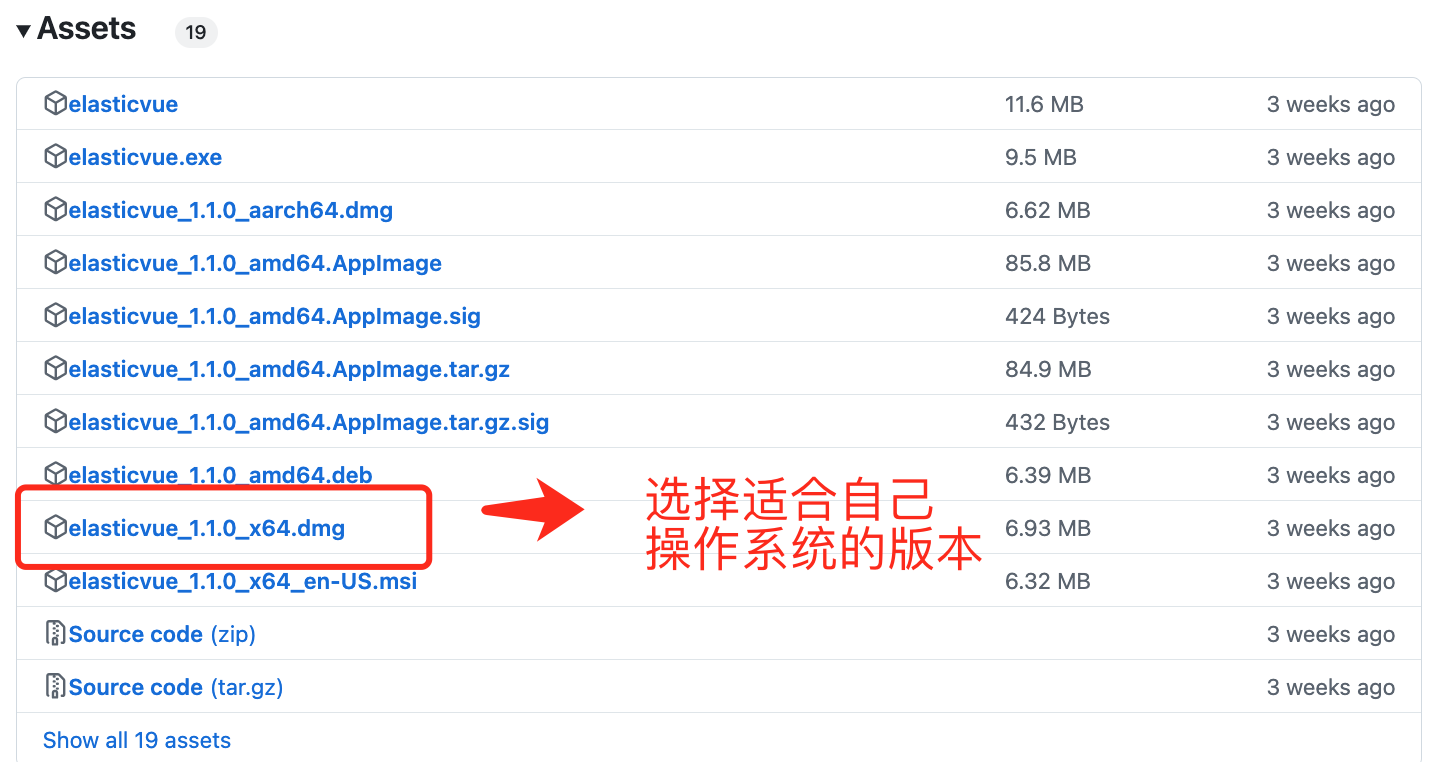
由于笔者使用的是 macOS,因此下载了对应的 .dmg 文件。
安装完成之后,点击图标,显示如下:
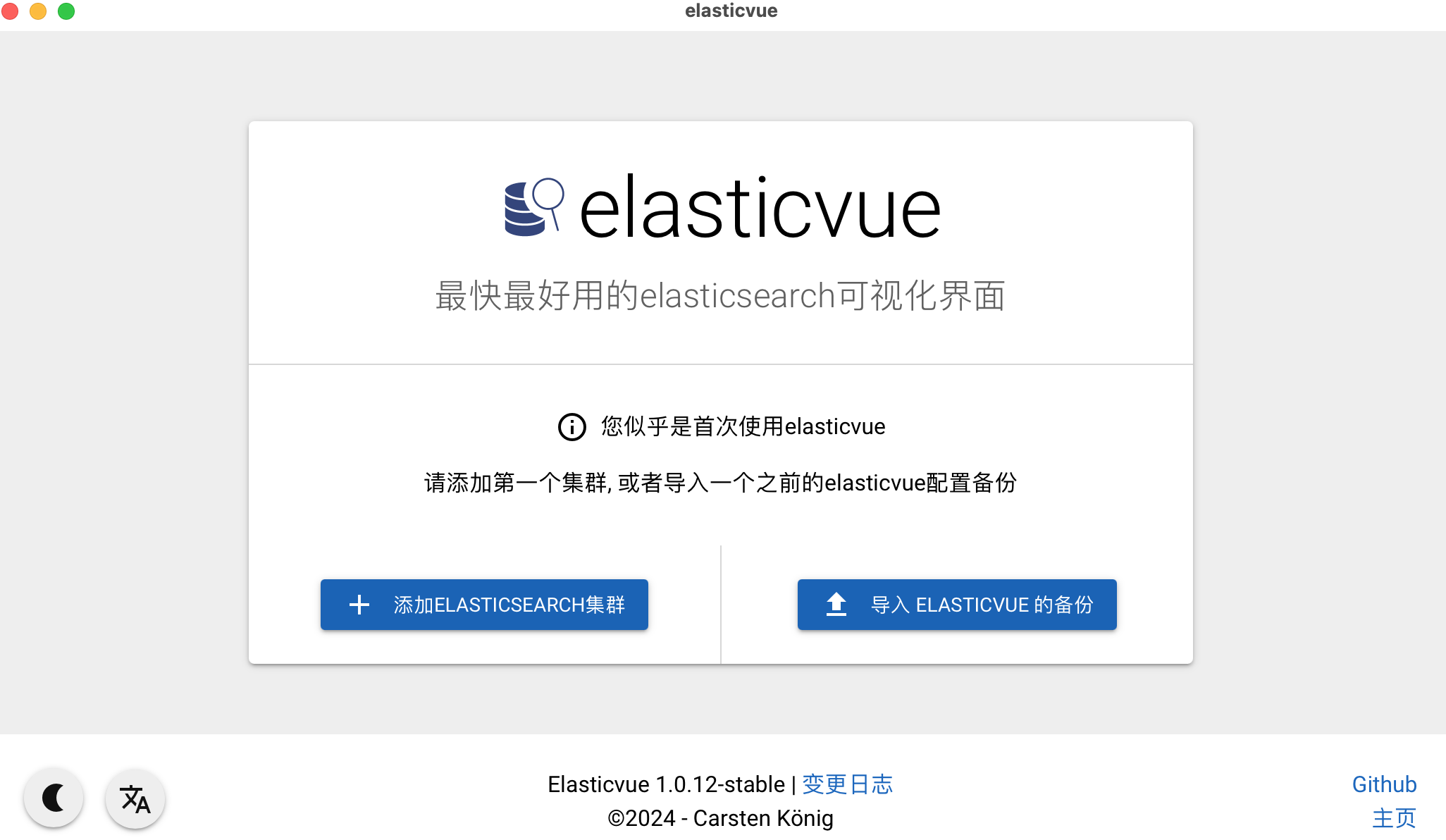
2 集群配置
点击 「 添加ELASTICSEARCH集群**」**按钮 ,选择不同的验证验证方式(无需验证、用户名和密码、API key)。
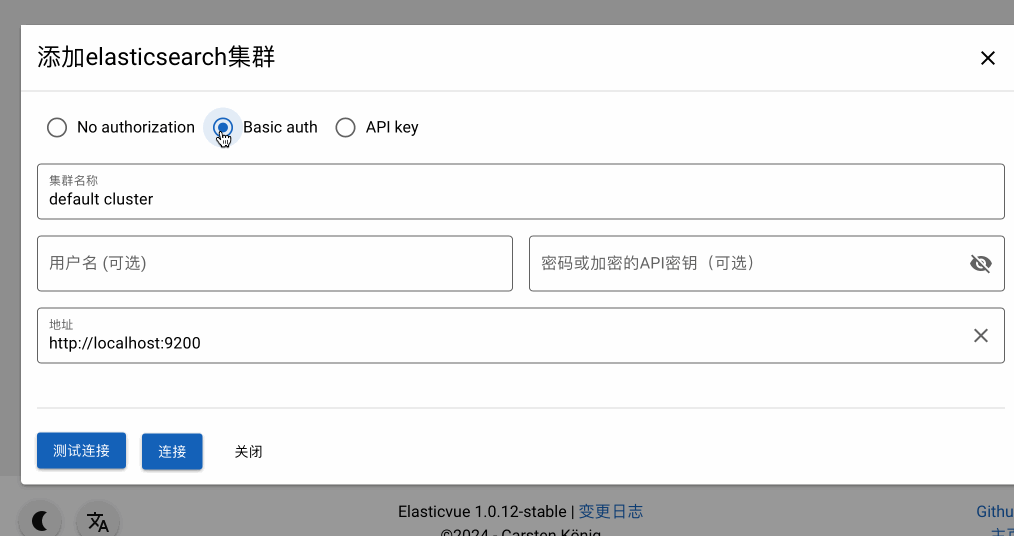
点击**「** 测试连接**」**,弹出成功提示后,连接即可。
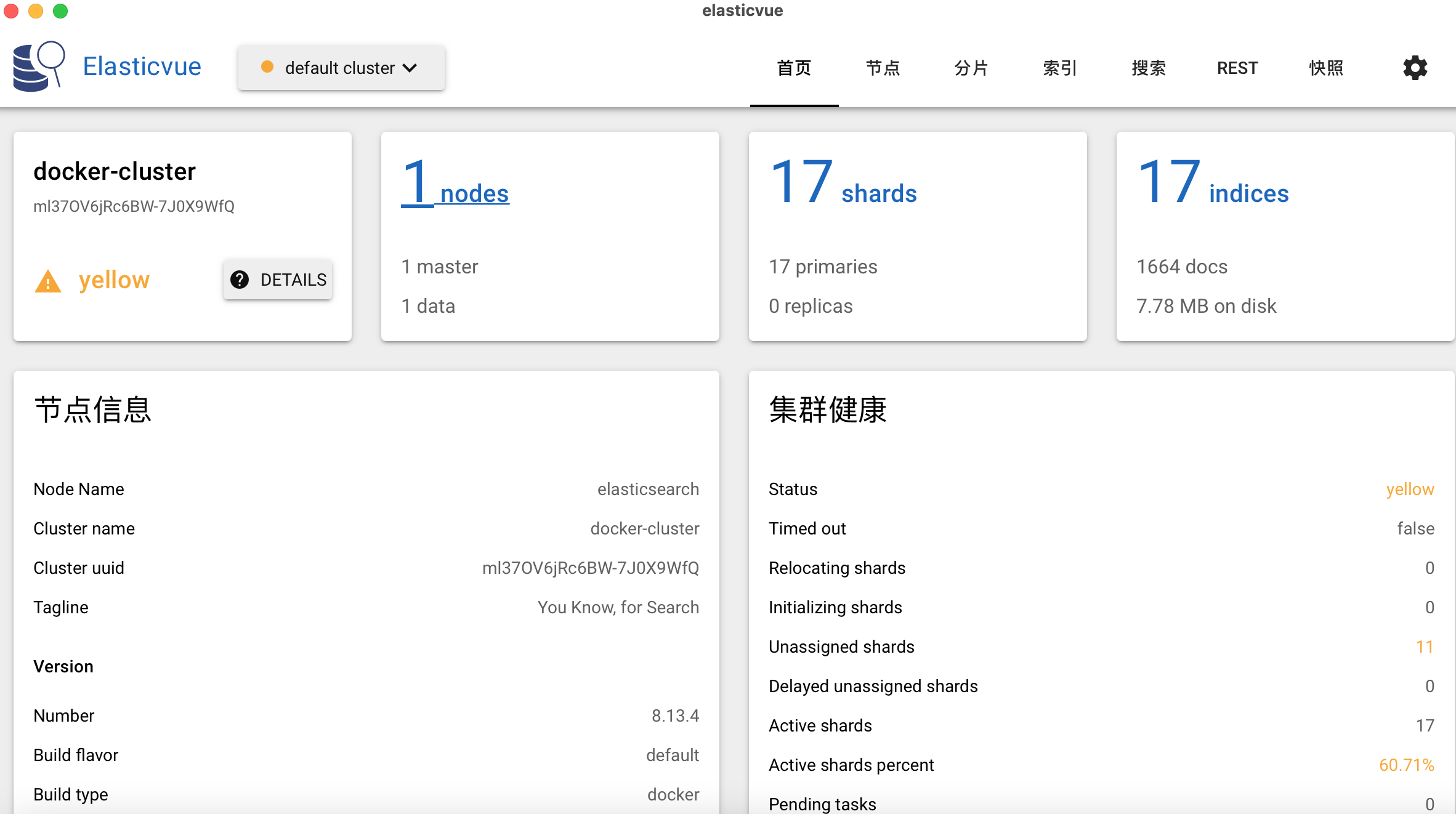
如图,集群首页显示集群的节点信息、集群健康状况等。
首页第一栏目有很多的操作选项:节点、分片、索引、搜索、 REST 、快照、配置。

2 创建索引
在Elasticsearch中创建索引是一个相对简单的过程,可以通过发送HTTP PUT 请求来完成。
创建索引时,你可以定义索引的设置(settings)和映射(mappings)。
具体示例步骤如下:
1. 准备工作
确保你已经安装并运行了 Elasticsearch,并且可以通过命令行工具(如 curl)、编程语言客户端,或者通过 Kibana 的 Dev Tools 控制台与之交互。
本节介绍 elasticvue 如何通过 GUI 界面与 ES 交互创建索引。
2、设计一个例子索引
json
PUT /assetstestdataresources.filecenter.directory
{
"mappings": {
"properties": {
"dir_name": {
"type": "text",
"fields": {
"keyword": {
"type": "keyword"
}
}
},
"entity_type": {
"type": "keyword"
},
"entity_id": {
"type": "keyword"
},
"add_time": {
"type": "date",
"format": "yyyy-MM-dd HH:mm:ss||epoch_millis"
},
"u_time": {
"type": "date",
"format": "yyyy-MM-dd HH:mm:ss||epoch_millis"
},
"tags": {
"type": "text",
"fields": {
"keyword": {
"type": "keyword"
}
}
}
}
}
}在Elasticsearch (ES) 中,PUT 方法用于创建或更新索引、文档或设置 ,请求体包含了一个 mappings 部分,这用来定义索引中文档的结构和字段的数据类型。映射是索引内文档结构的蓝图,它告诉 Elasticsearch 如何处理和存储数据。
3、Rest 界面创建索引
点击 REST 按钮,将例子索引拷贝左侧文本框,点击发起请求后,右侧文本框会返回响应结果。

3 添加数据
我们可以使用 POST 命令添加索引数据,格式如下:
json
PUT /<index-name>/_doc/<document-id>
{
"field1": "value1",
"field2": "value2",
// 更多字段...
}我们添加 1 条示例数据:
json
POST /assetstestdataresources.filecenter.directory/_doc/1
{
"dir_name": "供应商:KHBH-20241016-0001",
"entity_type": "info_supplier",
"entity_id": "1",
"add_time": "2024-11-06 10:59:00",
"u_time": "2024-11-06 10:59:00",
"tags": ["供应商", "2024年", "新合作"]
}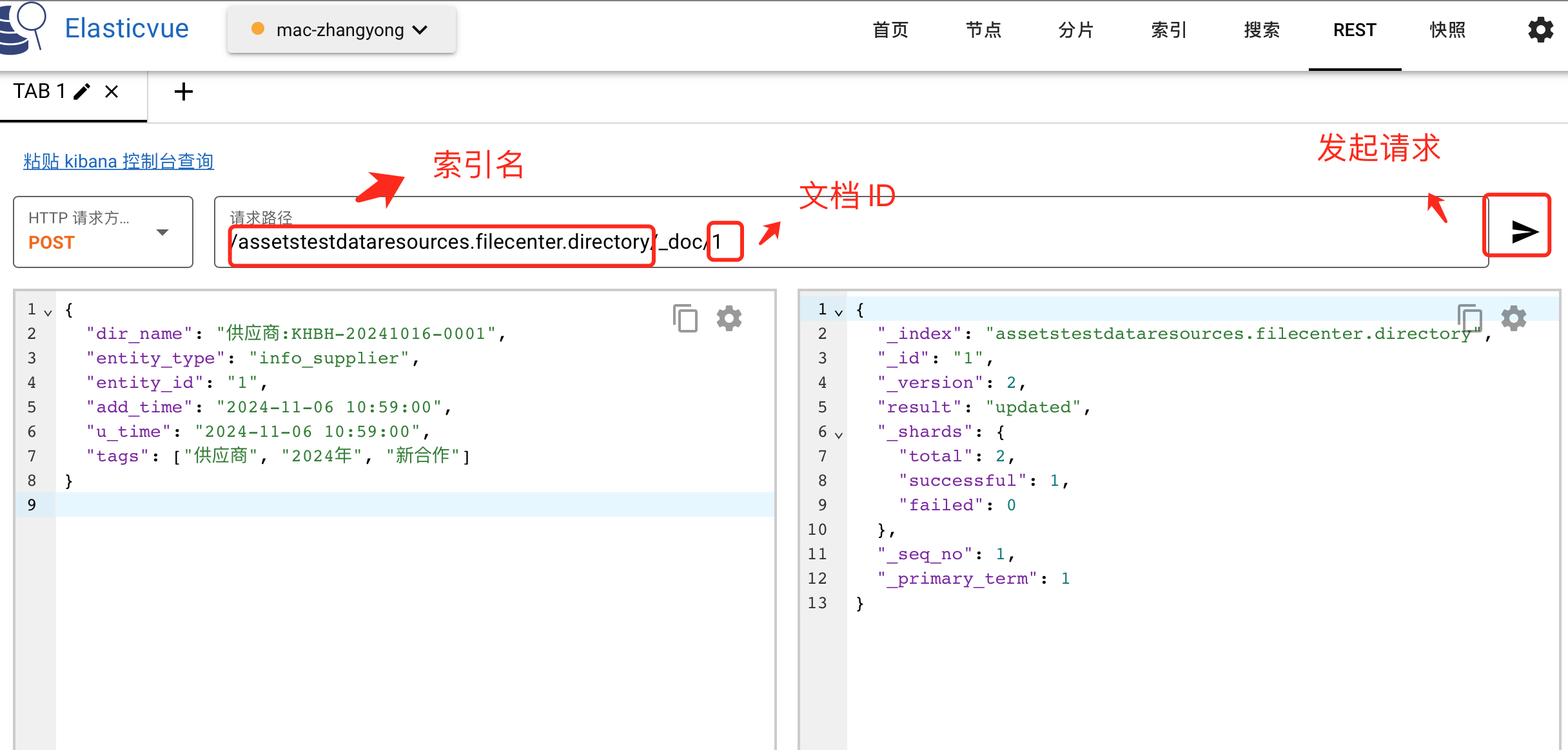
4 查看索引
点击索引栏目,进入示例索引,可以查看所有的索引数据,点击最右侧操作按钮,查看数据详情。